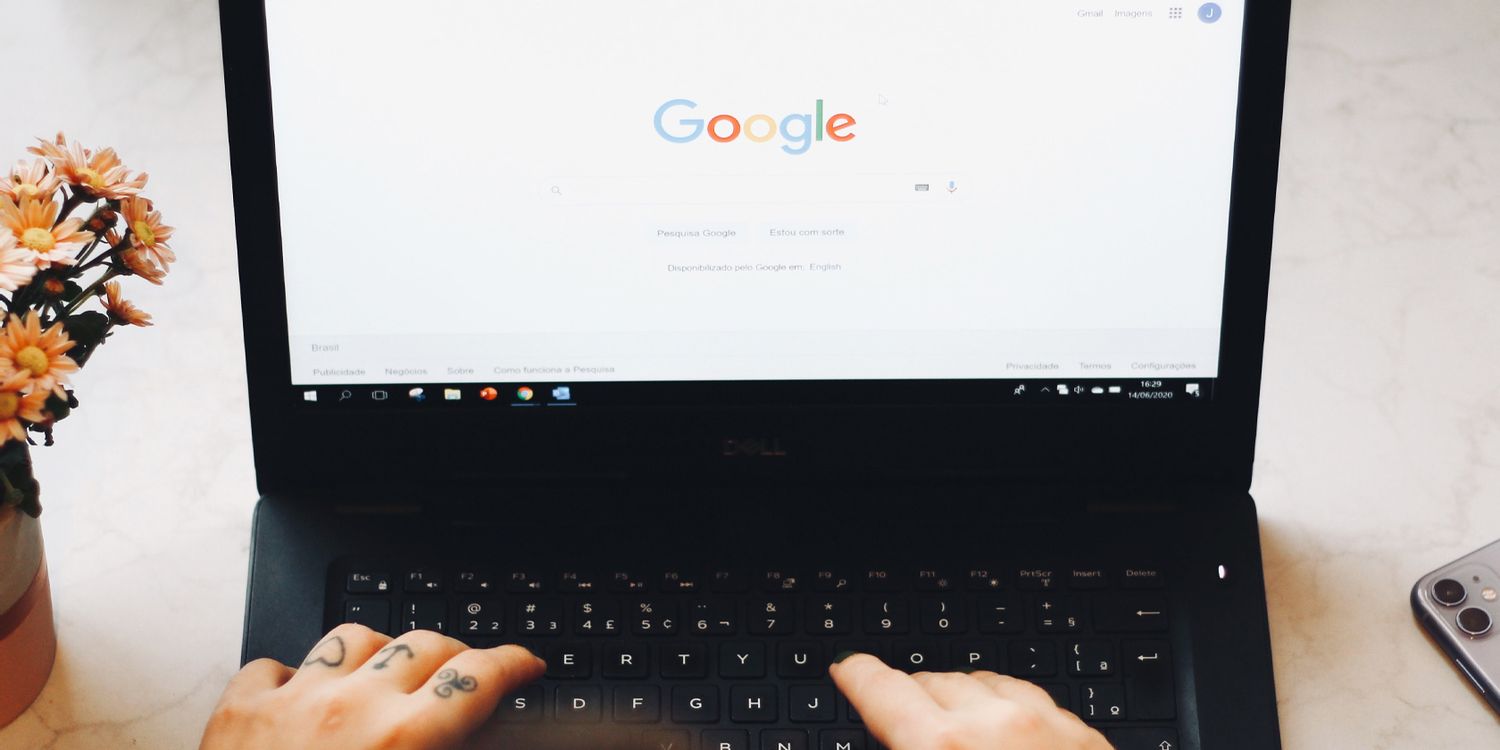
谷歌浏览器是当前最受欢迎的网页浏览器之一,但用户在使用过程中有时会遇到“没有响应”的问题。这种情况可能会导致用户无法正常浏览网页,影响工作和生活。那么,当谷歌浏览器出现没有响应的问题时,我们该如何解决呢?本文将从多个方面为您提供解决方案。
首先,您可以尝试重新启动浏览器。关闭浏览器后,等待几秒钟再重新打开。这种简单的操作往往可以解决暂时性的故障。如果仍然出现“没有响应”的情况,您可以尝试重启计算机。这有助于清理系统内存,并可能恢复浏览器的正常功能。
其次,检查您的网络连接。如果网络连接质量不佳,浏览器可能会变得无响应。尝试连接其他网站,以确保是浏览器的问题而不是网络故障。如果您发现网络不稳定,可以重启路由器,或联系网络服务提供商。
如果以上方法无效,您可以尝试清除浏览器缓存和 cookies。浏览器在使用过程中会存储大量的临时数据,这可能会导致性能下降。进入“设置”界面,在“隐私和安全性”选项中找到“清除浏览数据”,选择合适的时间范围,进行清除。请注意,这将删除您的浏览历史记录和保存的登录信息。
另一个可能的原因是浏览器扩展程序的冲突。某些扩展可能会导致浏览器不稳定。您可以进入“扩展程序”管理界面,逐一禁用扩展程序,查看是否有改善。如果找到了导致问题的扩展,您可以选择删除或禁用它。
此外,确保您的谷歌浏览器是最新版本也很重要。浏览器开发者会定期发布更新,以修复已知问题和安全漏洞。您可以在“关于 Chrome”界面中检查软件更新,确保始终使用最新版本的浏览器。
如果您使用的是大量标签页,打开过多的标签页也可能导致浏览器无响应。在这种情况下,可以尝试关闭一些不必要的标签,释放系统资源。您还可以通过任务管理器查看哪些标签或扩展占用内存较高,进行适当的调整。
最后,如果所有方法依然无效,可能需要考虑重置您谷歌浏览器的设置。重置将恢复浏览器的默认配置,但会清除所有存储的用户数据,包括扩展和自定义设置。在“设置”中找到“高级”选项,选择“重置设置”为默认值。这一过程可以解决由于设置错误造成的问题。
总之,谷歌浏览器出现没有响应的问题并不罕见,通过上述几种方法,您通常能够找到合适的解决方案。希望这些建议能帮助您快速恢复浏览器的正常使用,让您的网络冲浪更加顺畅。











